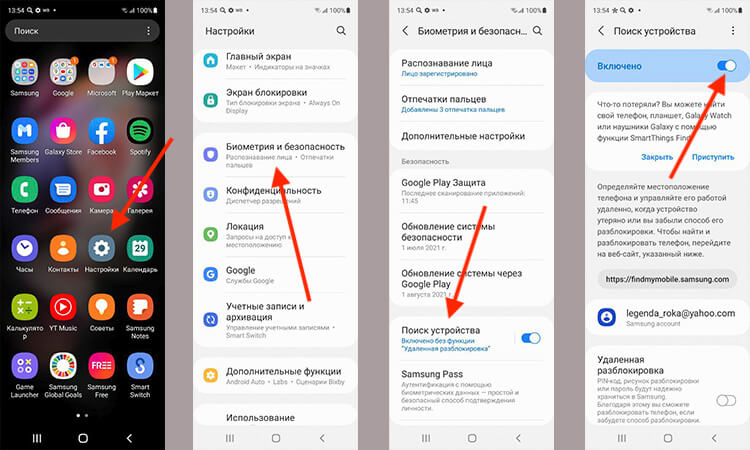Как удалить удаленные файлы на планшете? Этот вопрос волнует многих пользователей, столкнувшихся с проблемой нехватки памяти или желающих обеспечить конфиденциальность своих данных. Простое удаление файла не всегда означает его полное исчезновение с устройства, поскольку операционная система часто оставляет временные копии или следы удаленных данных. В этой статье мы рассмотрим различные методы, позволяющие эффективно и безопасно избавиться от удаленных файлов на планшете, освобождая место и защищая вашу личную информацию.
Причины, по которым удаленные файлы остаются на планшете
Когда вы удаляете файл на планшете, он не стирается физически с носителя информации (обычно это флеш-память). Вместо этого, система просто помечает место, которое занимал этот файл, как свободное. Фактически, данные остаются на месте до тех пор, пока это место не будет перезаписано новыми файлами. Это делается для ускорения процесса удаления, так как физическое стирание данных занимает больше времени.
Кэширование и временные файлы
- Кэш приложений: Многие приложения хранят временные файлы и кэш данных для ускорения работы.
- Временные файлы системы: Операционная система также создает временные файлы для различных процессов.
- Файлы корзины (если есть): Некоторые файловые менеджеры используют корзину для хранения удаленных файлов перед их окончательным удалением.
Методы удаления удаленных файлов
Существует несколько способов полностью удалить удаленные файлы с планшета. Выбор метода зависит от ваших потребностей и уровня конфиденциальности.
Очистка кэша и временных файлов
Очистка кэша и временных файлов ─ это простой способ освободить место и удалить некоторые следы удаленных файлов.
- Очистка кэша приложений: Перейдите в настройки планшета, выберите «Приложения», затем выберите нужное приложение и нажмите «Очистить кэш».
- Очистка временных файлов системы: Используйте специальные приложения для очистки системы от временных файлов.
Использование файлового менеджера с функцией безопасного удаления
Некоторые файловые менеджеры предлагают функцию безопасного удаления, которая перезаписывает место, занимаемое удаленным файлом, случайными данными.
Сброс к заводским настройкам
Сброс к заводским настройкам ⎼ это самый радикальный способ удалить все данные с планшета, включая удаленные файлы. Внимание: перед сбросом к заводским настройкам обязательно сделайте резервную копию важных данных.
Сравнительная таблица методов:
| Метод | Эффективность | Сложность | Время выполнения |
|---|---|---|---|
| Очистка кэша | Низкая | Низкая | Быстро |
| Безопасное удаление | Средняя | Средняя | Средне |
| Сброс к заводским | Высокая | Высокая | Долго |
ИСПОЛЬЗОВАНИЕ СПЕЦИАЛИЗИРОВАННОГО ПРОГРАММНОГО ОБЕСПЕЧЕНИЯ
Для более надежного удаления удаленных файлов можно использовать специализированное программное обеспечение, разработанное для безопасной очистки дисков. Эти программы используют сложные алгоритмы перезаписи данных, чтобы гарантировать, что удаленные файлы не могут быть восстановлены с использованием стандартных методов восстановления данных. Они могут перезаписывать данные несколько раз, используя различные шаблоны, что значительно повышает уровень безопасности. Однако, стоит помнить, что использование такого программного обеспечения может занять больше времени и требует определенной осторожности, чтобы не повредить важные системные файлы.
ВАЖНОСТЬ РЕГУЛЯРНОЙ ОЧИСТКИ И ПРОФИЛАКТИКИ
Регулярная очистка планшета от ненужных файлов, включая кэш и временные данные, не только освобождает место на диске, но и способствует повышению производительности устройства. Создание привычки регулярной очистки может предотвратить накопление большого количества удаленных файлов, которые в дальнейшем могут представлять угрозу конфиденциальности. Кроме того, рекомендуется использовать надежные файловые менеджеры с функцией безопасного удаления и избегать установки сомнительных приложений, которые могут собирать и хранить ваши данные.